PPT怎么设置表格的颜色, 相信现在使用PPT的用户很多,我们在制作一些PPT文件的过程中不可避免的需要用到表格,所以有些用户很好奇PPT中的表格颜色是怎么设置的。下面我们来看看用边肖的PPT设置表格颜色的方法。
有需要的用户不要错过。
利用PPT设置表格颜色的方法
第一步:打开一个需要设置表格颜色的ppt。
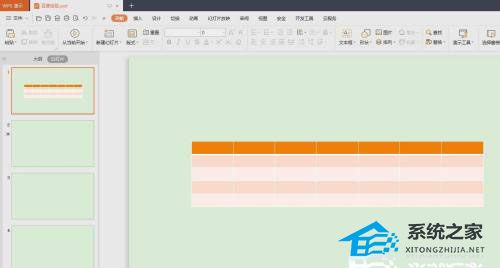
步骤2:选择表格,切换到表格样式菜单。
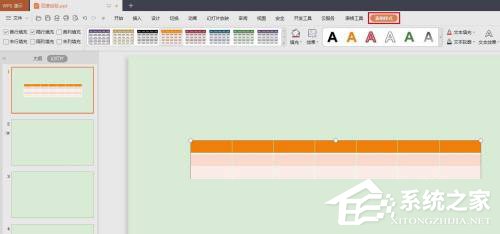
步骤3:在表格样式菜单中,单击样式下拉按钮。
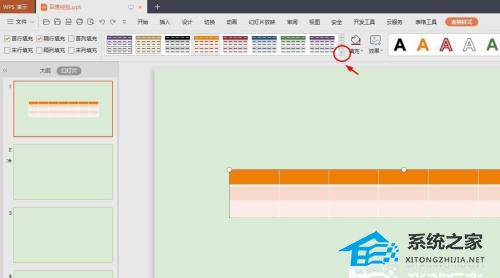
第四步:在预设的表格样式中选择自己喜欢的配色方案。
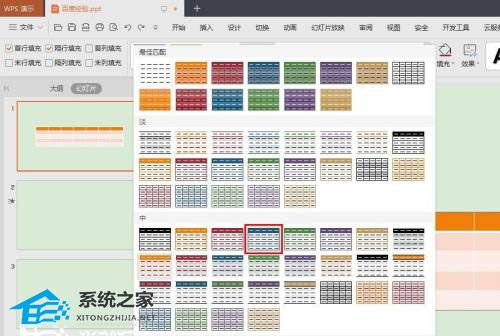
如下图所示,ppt中的表格颜色设置完成。
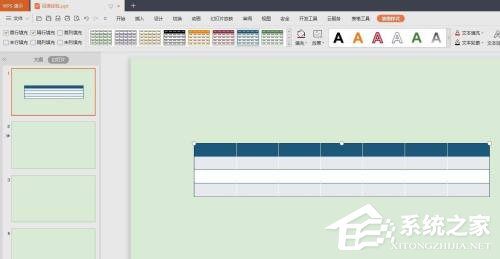
PPT怎么设置表格的颜色,以上就是本文为您收集整理的PPT怎么设置表格的颜色最新内容,希望能帮到您!更多相关内容欢迎关注。
